SklepSEO oferuje funkcję automatycznej optymalizacji obrazu Optymalizator obrazu dodatek. Nie musisz już ręcznie optymalizować obrazów swoich produktów; po włączeniu ta funkcja pomoże Ci automatycznie optymalizować i zmieniać rozmiar obrazów podczas przesyłania ich do sklepu Shopify.
Postępuj zgodnie z tym przewodnikiem krok po kroku, aby włączyć funkcję automatycznej optymalizacji obrazów w swoim sklepie.
Notatka: Funkcja Auto Image Optimization jest dostępna tylko w ramach planów subskrypcji premium Image Optimizer. Przed przejściem do poniższych wytycznych należy dodać dodatek Image Optimizer do planu subskrypcji, postępując zgodnie z poniższymi wskazówkami ta dokumentacja.
Krok 1: Przejdź do ustawień automatycznej optymalizacji obrazu #
Z pulpitu aplikacji StoreSEO przejdź do „Optymalizator obrazu'→'Zarządzaj ustawieniamiopcja.
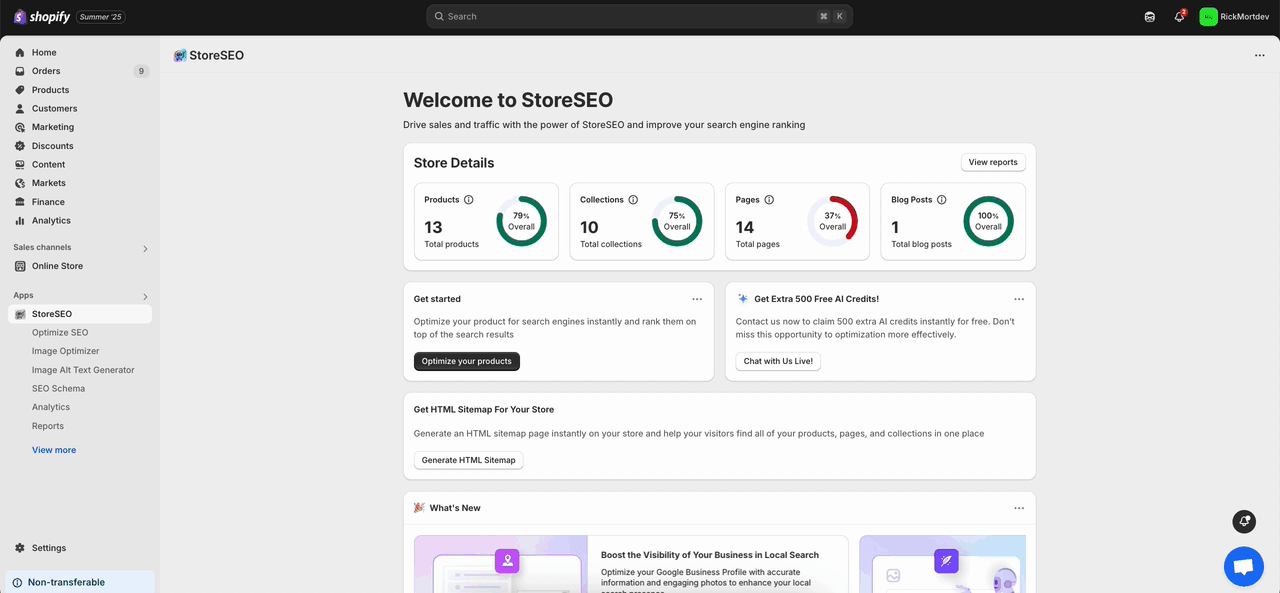
Alternatywnie możesz przejść do 'Ustawienia' zakładkę z pulpitu StoreSEO i przejdź do 'Optymalizator obrazuopcja.
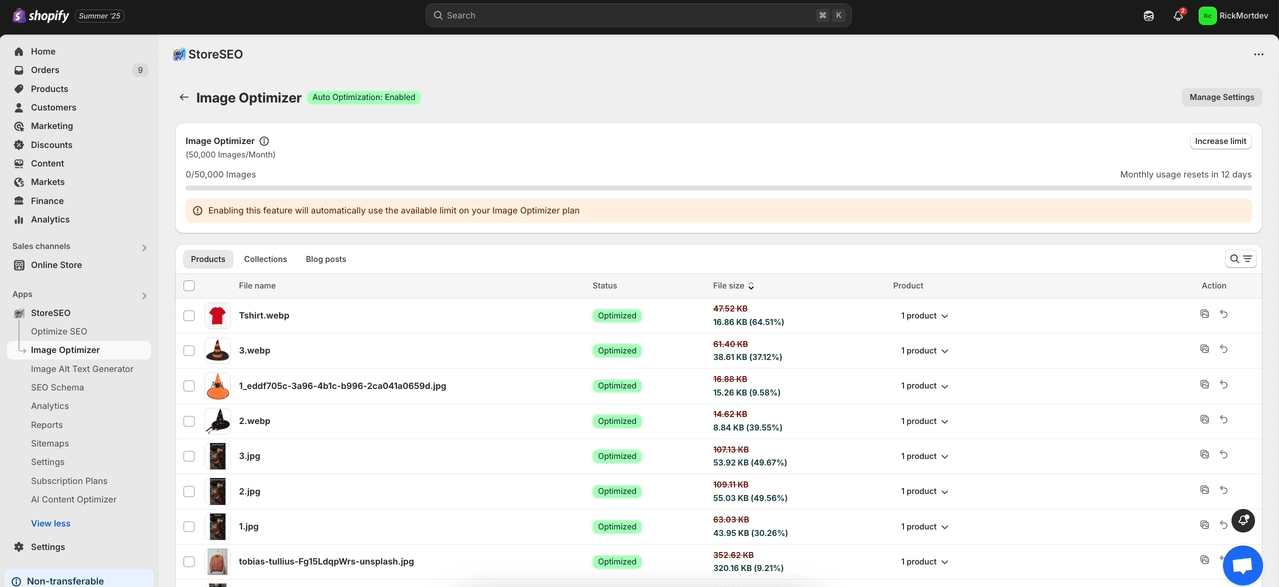
Krok 2: Włącz automatyczną optymalizację obrazów w swoim sklepie #
Wybierz domyślne ustawienia dla kompresji obrazu, formatu obrazu i zmiany rozmiaru obrazu, jak chcesz. Następnie kliknij na 'Ratować' przycisk.
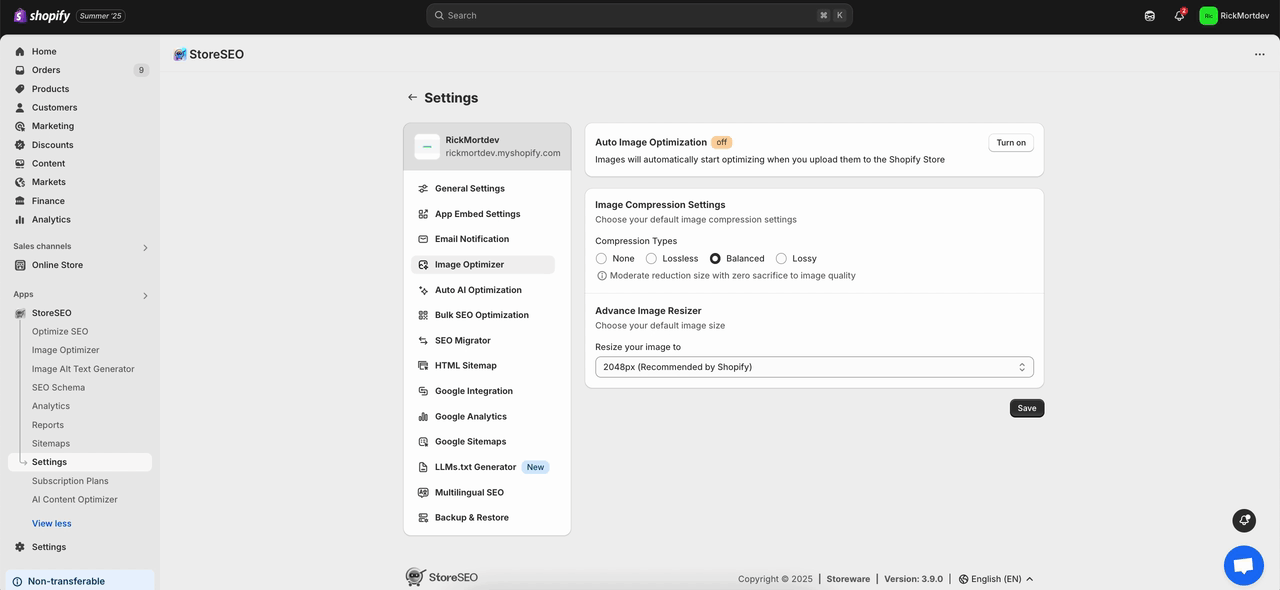
Teraz kliknij na „Włączyć cośprzycisk ' z 'Automatyczna optymalizacja obrazu' sekcja. To natychmiast umożliwi automatyczną optymalizację obrazu dla Twojego sklepu.
Notatka: Po zoptymalizowaniu obrazu za pomocą StoreSEO, jeśli zastąpisz ten obraz, a następnie go przywrócisz, StoreSEO przywróci poprzednio zastąpiony obraz, który został zoptymalizowany, a nowo dodany obraz zostanie usunięty ze sklepu Shopify.
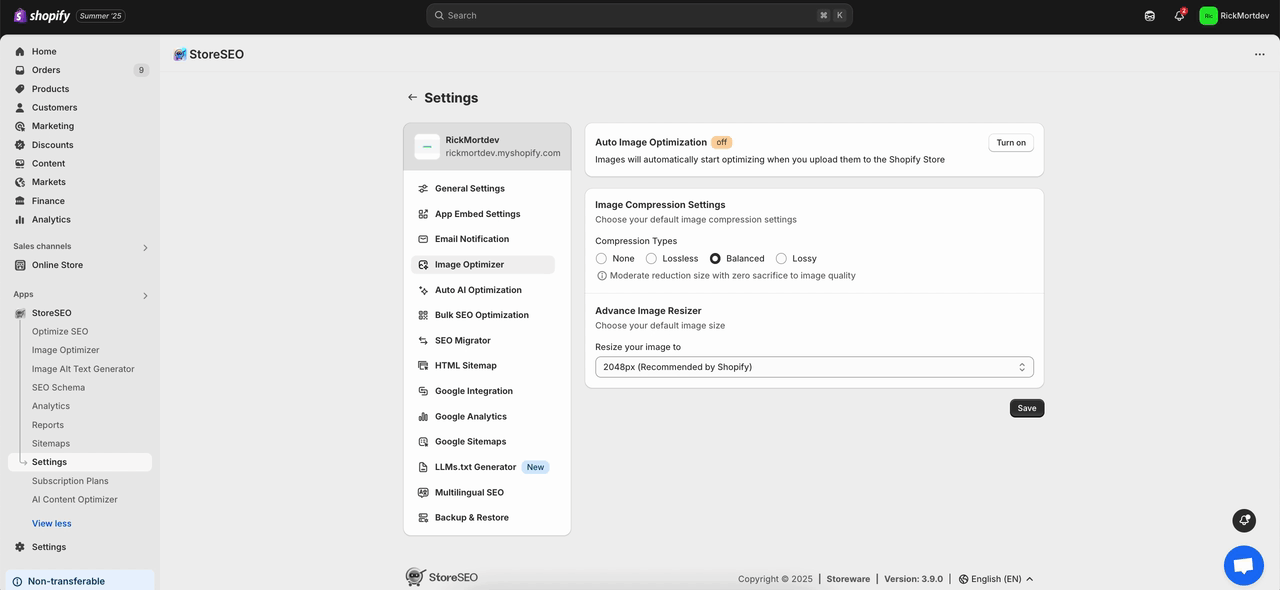
Oto jak łatwo można włączyć automatyczną optymalizację obrazów w sklepach Shopify.
Potrzebujesz pomocy? Skontaktuj się z nami dedykowany zespół wsparcia dla każdego typu zapytania.









